
Nahrávání videozáznamů za účelem zachycení momentů pokladu je obvyklý způsob, jakým lidé mají tendenci dělat oslavy narozenin, festivaly a jiné zábavné situace, a bude to strašlivé, když se tato videa dostanou do vymazání nebo ztracení. Existuje mnoho faktorů, které způsobují ztrátu videa, jako například zhroucení dat, výpadek napájení, náhodný formát a další výmluvy. Bez ohledu na to, jaký typ ztráty dat jste utrpěli, používá software pro obnovu videa nejlepší volbou mezi většinou lidí. Jako nejlepší software pro obnovu videa společnost Disk Drill vykonala vynikající práci v oblasti obnovy dat na platformách Windows a Mac, stejně jako zařízení iOS a zařízení Android.
Disk Drill
Obnovte smazané soubory bez odborných znalostí potřebných pro Windows a Mac, se všemi formáty souborů a všemi hlavními podporovanými zařízeními.
Široká podpora: Disková vrtačka podporuje libovolný soubor nebo složku a rekonstruuje přes typy souborů 200 a obnoví je v různých metodách obnovy. Všechna zařízení iOS a zařízení Android mohou být rozpoznána během několika minut, aby se obnovila data také.
Snadné obnovení : Nevyžadují se žádné skryté filtry ani žádné odborné dovednosti, vše, co potřebujete, je stisknout tlačítko „Obnovit“, abyste získali odstraněná videa a další soubory zpět.
Maximalizujte obnovu dat: Disková vrtačka vám pomůže obnovit, zachránit a remountovat ztracená data, abyste zjednodušili obnovu dat kvůli chybějícímu disku, ztracenému oddílu a zabránili přepsání dat.
Chraňte své údaje trvale: Jakmile povolíte moduly Recovery Vault a Guaranteed Recovery, Disk Drill zálohuje každý soubor, který jste přesunuli do koše, stejně jako odstraněné metadata.
Volné nástroje pro správu vašeho úložiště: Monitorujte hardware zdravým, analyzujte úložiště disků, zálohujte data do obrazu byte-byte a podobně.
Jak obnovit smazané video soubory v systému Windows / Mac
K dispozici jsou dvě verze softwaru pro obnovu videa, bezplatný nástroj pro obnovu dat a jeho plnou verzi. Nebo ji můžete považovat za software pro obnovu videa v počítačích se systémem Windows nebo Mac se všemi typy souborů. Disk Drill navíc umožňuje získávat video v širokém výběru, včetně videa pro služby 3G UMTS, AVI, DIR, DV, DXR, FCP, FLA, FLV, M4R, MKV, MP4 apod. Následují metody pro obnovu videa na Windows nebo Mac, který se zaměřuje na různé příčiny.
Sekce 1: Obnovení ztracených videí pomocí nástroje Disk Drill Pro
Poznámka: Chcete-li obnovit smazané videa na externím zařízení, jako je například jednotka flash nebo fotoaparát, pomocí kabelu USB se připojte k počítači PC nebo OS X.
Krok 1. Skenujte soubory iPhone.
Vypněte všechny spuštěné aplikace na ploše, zejména Fotky, Time Machine a alternativy, které mají přístup k disku. Spusťte program pro obnovu dat Disk Drill, vyberte název zařízení a vyhledejte části videa. Chcete-li zabránit přístupu k disku během zpracování obnovy videa, zvolte tlačítka „Doplňky“ a „Znovu připojit svazek jako jen pro čtení“. Stiskněte tlačítko „Obnovit“ a počkejte, až Disk Drill naskenuje váš iPhone.
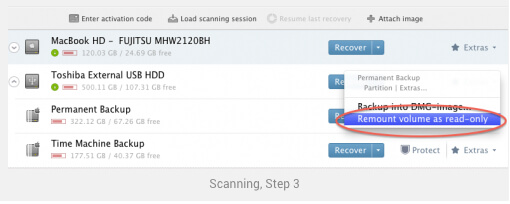
Krok 2. Obnovte ztracená videa.
Zaškrtněte políčko před složkou, kde byla dříve uložena ztracená videa, a poté klikněte na „Obnovit“ v pravém horním rohu. Nastavte výstupní složku pro ukládání obnovených videí v počítači se systémem Windows nebo Mac. Bude lepší, když uložíte soubory ze softwaru pro obnovení videa na jinou jednotku.
Navíc může být software pro obnovu fotografií které vám pomohou obnovit smazané obrázky zobrazením složky „Obrázky“.

Sekce 2: Obnova odstraněných videí pomocí nástroje Disk Drill Pro
Poznámka: Bez ohledu na to, že chcete vymazat odstraněná videa z externí jednotky nebo z interního pevného disku, ale vystupovat do jiné externí jednotky, musíte k jejich připojení použít kabel USB.
Krok 1. Skenování smazaných videí v systému Windows / Mac.
Stáhněte a nainstalujte Disk Drill do počítače PC nebo Mac a poté vyberte disk, ze kterého obnovíte chybějící videa. Stiskněte tlačítko „Obnovit“ nebo „Obnovit“ na pravé straně. Nebo můžete vybrat nerozdělené místo a získat videa zpět do softwaru pro obnovení videa upgradovaného na plnou verzi. Vyberte určité nebo nerozdělené místo a stisknutím tlačítka „Obnovit“ nebo „Znovu vytvořit“ zařízení důkladně prohledejte.
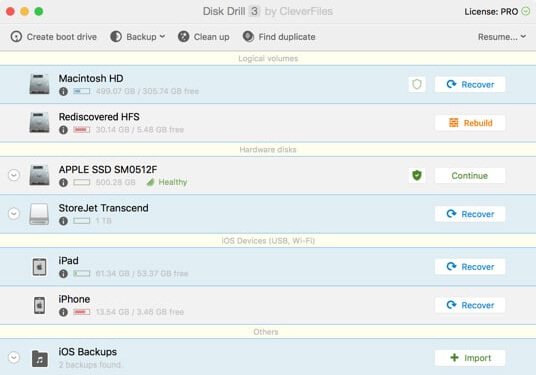
Krok 2. Obnovte videozáznamy a zabraňte ztrátě oddílů pomocí služby Recovery Vault.
Chcete-li zjistit, zda lze smazané videosoubory obnovit nebo ne, vyberte tlačítko oka. Později zaškrtněte políčko před každou položkou videa, vyberte cílovou složku a poté stisknutím tlačítka „Obnovit“ dokončete obnovu smazaného videa na počítači se systémem Windows nebo Mac.
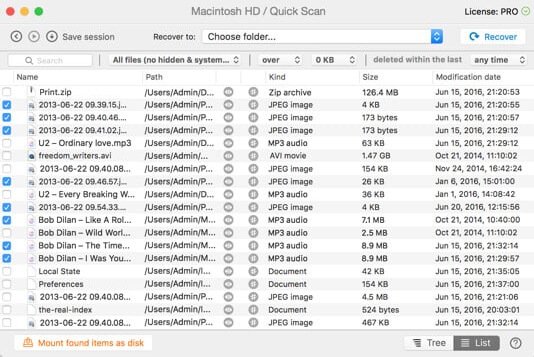
Část 3: Zálohování videí pomocí trezoru pro obnovení a režimu zaručeného obnovení
Chytrá volba je chránit vaše disky a v případě ztráty dat zálohovat videa a další důležité soubory předem. Později můžete pomocí zálohování videa obnovit ztracená nebo smazaná videa na ploše pomocí nástroje Disk Drill. Zapněte režim „Trezor pro obnovení“ s „Chráněnými složkami“ a „Masky vyloučení“ na firemní.
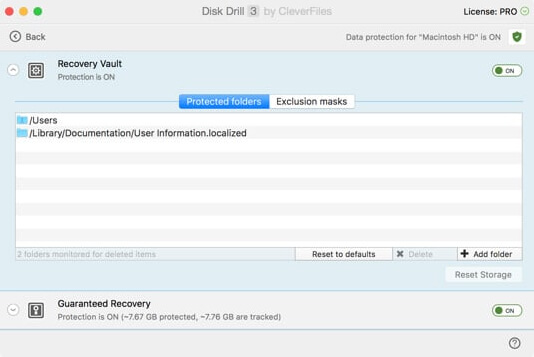
Můžete také zapnout režim „Zaručené obnovení“ a zaškrtnout „Povolit ochranu koše u tohoto oddílu“, abyste mohli zálohovat odstraněná videa a další soubory také pomocí nástroje pro obnovu dat. Kromě toho můžete nastavit omezení „Maximální velikost položky, která by měla být zaručena pro obnovení“ a můžete nastavit časové omezení na „Zachovat smazané položky chráněné před přepsáním“, vaše smazaná videa uložená v koši být zálohovány stejným způsobem.
Část 4: Alternativa Disk Drill - Apeaksoft Data Recovery
Disk Drill je dobrý software pro obnovu dat, kromě jeho ceny. Cena verze Pro je $ 89, což je velká bolest pro někoho, kdo potřebuje jednoduchou obnovu dat. Takže pokud hledáte ztracené náklady s dobrými funkcemi programu pro obnovu dat, Apeaksoft Data Recovery ($ 34.96) bude znít skvěle.
- Je možné obnovit smazané soubory z USB flash disku, koše, pevného disku, paměťové karty atd.
- Obnovuje obraz ve formátu JPG, TIFF / TIF, PNG, BMP, GIF, PSD, CRW, CR2, NEF, ORF, RAF, SR2, MRW, DCR, WMF, DNG, ERF, RAW apod.
- Nahrává mediální soubory ve formátech AVI, MOV, MP4, M4V, 3GP, 3G2, WMV, SWF, MPG, AIFF, M4A, MP3, WAV, WMA, MIDI / MIDI apod.
- Dokumenty jako DOC / DOCX, XLS / XLSX, PPT / PPTX, PDF, CWK, HTML / HTM, INDD, EPS atd. Jsou obnovitelné.
- E-mail a další data jako ZIP, RAR, SIT a další jsou podporovány, abyste se vrátili zpět.
- Kompatibilní s Windows 10 / 8.1 / 8 / 7 / Vista / XP (SP2 nebo novější).
Jak obnovit smazané videa v počítači s operačním systémem Apeaksoft Data Recovery
Krok 1. Stáhněte, nainstalujte a spusťte obnovu dat v počítači. V hlavním rozhraní je třeba zaškrtnout typ dat. Zde zaškrtávame Video.
Pokud chcete obnovit dokumenty jako Word, Text, RTF atd., Stačí kliknout na „Dokument“. Zde můžete navštívit tuto stránku obnovit neuložený soubor aplikace Excel zde.
Poté musíte vybrat disk, na kterém jste odstranili data pro skenování.
Klepnutím na tlačítko Skenovat spusťte odstraněné soubory videa.

Krok 2. Po dokončení skenování se zobrazí video soubory seřazené podle různých formátů.
Klepněte na složku, kterou potřebujete, zaškrtněte odstraněné soubory videa a klepněte na tlačítko Obnovit a začněte vyhledávat odstraněné soubory do počítače.

Zde můžete získat videoreklamu, která rychle obnoví odstraněná videa ve vašem počítači.


Závěrem
Disková vrtačka je více než váš osobní software pro obnovu videa, který funguje na systémech Windows, Mac, iPhone a Android. Jste schopni zálohovat, obnovit, vyčistit a spravovat všechna data uložená na interních i externích discích. Se všemi formátovanými formáty souborů a podporovanými digitálními zařízeními se zdá, že Disk Drill je vaším majordomem sledovat a řešit problémy týkající se poškození dat a potenciálních. Pokud nemáte tušení, který nástroj pro obnovu dat si můžete vybrat, stáhněte si bezplatnou verzi disku Disk Drill a vyzkoušejte a poté upgradujte na plnou verzi, abyste získali všechny funkce.




